今日はちょっと記事を変えて、先日買って来ましたPhenom ii X4 965のオーバークロック(OC)についてちょっと書いてみたいと思います♪
あの…多分ところどころ間違ってるところとかあると思いますので、そんなところがありましたらテキトーにツッコんであげてくださいorz
 Phenom ii X4とRadeon HD 48xxでDragonプラットフォーム!
Phenom ii X4とRadeon HD 48xxでDragonプラットフォーム!
今はPCの性能もどんどん上がってますが、大きく分けて大体の人がINTEL Coreシリーズを使ってるんじゃないかな…って思ってたり…AMDだけって言う人は私の周りにも少ないですし…私の周りだけかも…ですがorz
特にノートとかになるともうAMDのチョイスって言ったらHPかBTOノートみたいのしかないですし…
デスクトップはAMDプラットフォームの人も結構いますね
AMDでもINTELでも基本的には同じWindowsやLinuxが動くし、特段こっちじゃないとっていうのも少ないですが、あえてAMDにする理由って言ったら
・値段の安さ
・単純にINTEL以外にしたかった
・再生支援の効果がもっと欲しかった
・オンボードグラフィック性能
・ソケット互換の関係で
くらいかな…って思います
どっちが速いとか遅いとかいうよりも、他の人があんまり持ってなさそうなプラットフォームを選ぶおもしろさはちょっとあるかもですね(汗)
あと、ソケット互換は凄いですね
今一番新しいPhenom iiはソケットAM3。ですがこのAM3はAM2+とソケットの互換があるのでAM3 CPUをAM2+対応のマザーに入れる事ができます。
DDR2を再利用したいときにはAM2+マザー、DDR3を使いたいときにはAM3マザーと選ぶことが出来ます。
私はCore2Quadからの乗り換えでしたがCore2Quadは擬似Quad(ネイティヴ2コアx2)、Phenomシリーズは完全なネイティヴ4コアということで、特定のコアだけOCとかも出来たりする所にちょっと今回は楽しさを見つけてみました(笑)
Corei7でもよかったのですがP55が今のところまだ問題を抱えてますので、思い切ってPhenom iiにっていう感じです★
それでAMDのDragonプラットフォームについてなのですが、Core2QuadにRadeon HD4870を挿してた時には再生支援効かせてもBlu-Ray再生させるとCPU負荷率30パーセントくらいは行ってたのが、Phenom ii X4とRadeon HD 4870のDragonプラットフォームだとそれが10パーセント付近、DVDとかになると3パーセントとかで見れるのは本当に凄いなぁって思いました(汗)
AMDが前にイベントで「音楽や動画のエンコードをさせておきながら、その間にゆっくりBlu-Rayをご鑑賞ください」って言ってましたが本当にできちゃうんですね…
 Phenom iiのOCとCore2QuadのOCの大きな違い
Phenom iiのOCとCore2QuadのOCの大きな違い
本題に入っていきますが、Phenom iiとCore2QuadのOC、どちらも最終的にクロックが上がるのですが、そこに至るまでの方法や効果は全然違ってたりしてます。
 Phenom ii X4のOC
Phenom ii X4のOC
・B.E.だと内部クロックの倍率変更が可能
・クロックが上がってもキャッシュ速度は変わらない
・メモリクロックは固定させたままHTもクロックアップできる。
 Core2QuadのOC
Core2QuadのOC
・エクストリーム以外は内部倍率は下にしか変更ができない
・クロックが上がるとキャッシュスピードも上がる
・FSBを上げることでメモリのクロックまで調整しないといけない
という感じですね。
Windowsアプリの殆どがCPUのキャッシュの速い方が処理が高速に出来たりするのでその分特定のアプリだけ高速化したい場合だとCore2の方がちょっと速かったりしますが、アプリを沢山起動したりして全部同時に…とかになると生演算の能力と効率のいいメモリアクセス方法次第となるのでそこではPhenom iiをOCした方が全然速くなります。
INTELのCore i7だとこの辺の全部をまかなってるので、今のところ一番速く処理ができる理由がありますねorz
 Phenom ii X4のOCで得られる効果
Phenom ii X4のOCで得られる効果
Phenom ii X4のOCではイロイロなOCの仕方があったりしてて、結果的に同じxxGHzとかでもまた違った性能になったりします。
・CPU Frequencyを上げる場合
Phenom iiはこのCPU Frequencyを何倍にするかによってクロックを決定しています。
それなのでこの値を200(デフォルト)のx20で4GHz、ここを210、倍率を19倍とかで3.99GHzと殆ど同じクロックになるのですが、ベンチマークを取ると前者の倍率アップよりも後者のCPU Frequencyアップの方が高い値を出します。
・CPU Multipulを上げる場合
単純にここの倍率を上げるとクロックも上がります。
上で説明している通りにCPU Frequencyを上げたほうが効果は高いのですが、個体によってはCPU Frequencyをちょっとでも上げるだけでマシンが落ちたりするケースが多くありますので、それでダメな場合にはこっちで調整します。
・NB Multipulを上げる場合
ここを上げてもクロックは全く変わりません。
変わらないのですが性能は上がります。
このNB MultipulはCore2系でいうFSBのことです。
ここが上がればメモリアクセスとかの処理が多いアプリでは効果が得られますね。
基本的にPhenom ii X4ではこれらの要素をバランスよく配分していくことでOCしていきます。
 Windows用のOCツールとBIOSのOC、どちらがいいの?
Windows用のOCツールとBIOSのOC、どちらがいいの?
OCすることが前提のマザーとか(殆どそうですが…)だと、マザーの付属ソフトにWindows用のOCツールがあったりします。
・Windows用OCツールのメリット
1.Windowsが起動してからOC設定を煮詰められる
2.GUIで操作できる
3.OCしたくなくなったらソフトを起動させなければいい
・Windows用OCツールのデメリット
1.Windowsの動作が不安定な時には下手をするとマシンにダメージが行く
2.ソフトをバージョンアップしたりすると前回の設定が引き継げない
3.ソフトを起動していないといけない
4.間違った設定をしたままスタートアップに登録とかした時にはWindows自体の起動ができない
という感じですね。
一見便利なのですが、よくよく考えるとあんまりオススメできませんorz
4.についてはセーフモードでソフトをスタートアップから外す方法もありますが、その手間を考えると少し考えてしまいます…
BIOSで設定するメリットは下のような感じで、
・BIOS設定のメリット
1.ツールでは用意されてない部分まで設定できる
2.設定を保存しておけば、マシンは何度でもその設定で運用できる
3.OS起動前に設定をするので、OSの不安定要素には左右されない
4.間違った設定をすればOSが起動しないだけなのでわかりやすい
・BIOS設定のデメリット
1.数字と文字しか出てないところでの操作
2.間違った設定をすると、場合によってはCMOSクリアが求められる
3.どの設定までが正常運用できるものかが手探り状態
4.設定をするたびマシンを再起動
くらいですね。
本気でOCしたいっていう時にはBIOS設定から、設定を少しいじってその範囲を確かめるくらいの目的でしたらWindows用ツールとかからでもいいかもしれません。
 実際にBIOS設定をしてみます
実際にBIOS設定をしてみます
ここから画像を含めてちょこちょこ書いていきますね。
マシンの構成はこんな感じで
CPU:AMD Phenom ii X4 965(TDP125W)
MB:ASROCK AOD790GX/128M
MEM:PDC24G8500ELKR2
CPU COOLER:ANDY SAMURAI MASTER
CPU FAN:SY1225SL12SH(KAZE-JYUNI 1900rpm) x3
あと、ちょっとマザーにも小細工してあったりしてて、MOS-FETの暴走を抑えるためにAINEXのチップ用ヒートシンクもつけてたりしてます。
まずはCPUとかBIOSのバージョンとかを確認します。
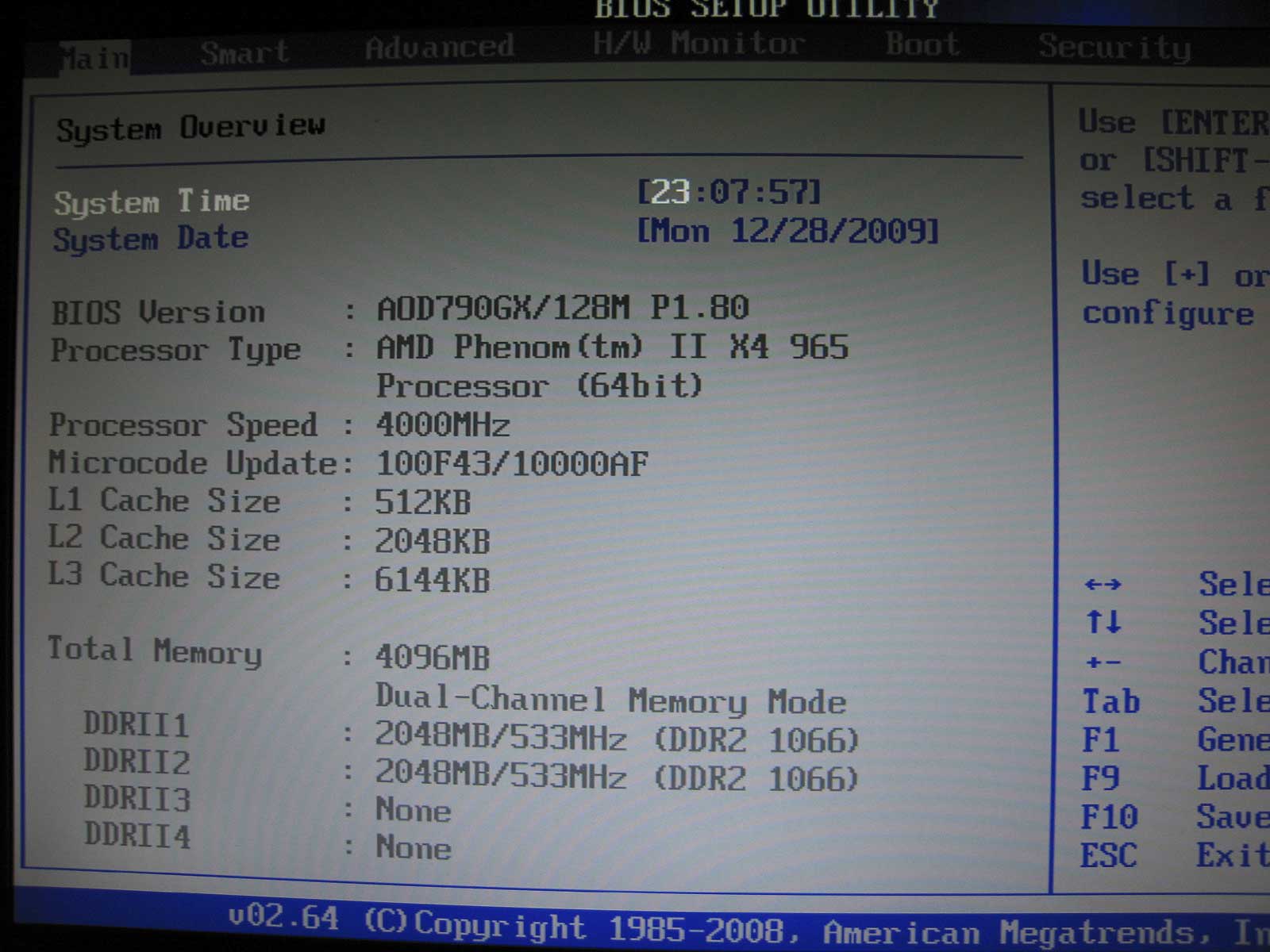
次に、CPU ConfigurationからOC設定に入ります。

Over Clock ModeをCPU PCIE ASYNCに設定します。

ここの詳細ですが、
CPU Frequency:
CPUの内部クロックです。
デフォルトは200、大体がココを200~230くらいで調整します。
PCIE Frequency:
PCI-EXPRESSのクロックです。
ここは100以上にするとボードを焼く原因になりますので、100固定にします。
Spread Spectrum:
クロックのふり幅調整です。OCする時にはOFFの方がいいらしい…とか…
Boot Failure Guard:
間違った設定をした時にブートを中断してくれる機能です。
ここではONにしておきます。
もしも間違った設定で次回のBIOS起動が出来なかったときには、電源ユニットのスイッチをOFFにすることでデフォルトで起動してくれます。
Cool'n'Quiet:
OCする場合にはOFFにします。
デフォルトはONになってますが、ONのままだとCPU付加に応じて勝手にクロックを下げたり上げたりしちゃいますので、それが不安定要素になってしまいます。
さらにキーボード↓ボタンで下の項目を設定します。

ここもちょっと説明をいれますと
CPU Multiplier/Voltage Change:
ここをデフォルトのAutoからManualに変えます。
この設定をAutoにしていると、マザーの独自調節機能などで勝手にCool'n'Quietが効いてる時みたいにクロックが可変してしまう恐れがあるので、それを止めさせます。
CPU Friquency Multiplier:
ここは倍率調整になります。
上のCPU Friquencyの何倍にするかの設定がココです。
CPU Voltage:
CPUにかける電圧を調整します。
一応、この設定だと4GHzくらいまでは1.5Vでも安定しますが、4GHzから上に上げる場合にはそれ以上をかけます。
BIOSだとCPUが耐えられるといわれてる1.5V以上にも設定できますが、CPUへのダメージが増えるだけになりかねませんため、適度に調節をしてください。
NB Friquency Multiplier:
FSB、HTの倍率設定になります。
今の設定ではx10のデフォルト設定ですが、メモリアクセスが重なるようなアプリをもっと快適に動かしたい場合にはこれをあげます。
NB Voltage:
NBにかかる電圧を調節します。
デフォルトのx10だと1.1V、もっと上げたい場合には気持ちかけていくくらいが丁度いいです。
CPUに比べてこちらは低電圧でもそこそこ倍率が上げられますので、本当に気持ち程度でかまいません。
Memory Clock:
メモリクロックを固定させます。
私の使ってるのはDDR2-1066ですので533、DDR2-800でしたら400にします。
Flexibility Options:
メモリの自動調節機能になります。
上のメモリクロックを固定してしまったらここであえて自動調節させる必要はありませんのでOFFにします。
Memory Controller Mode:
メモリコントローラのモードを調整します。
フツーのメモリはここをUngangedにしておく方がいい…らしいですよorz
これで殆どの設定は終わりです
パソコンに詳しい先輩はCPUの電圧はもっと盛れというお話でしたが…怖くてできませんorz
これだけ設定しただけでもCPUフルロードで48度とかいっちゃうので、ここにさらに電圧かけたらどんな悲惨な結果になるんでしょう…
そんなこんななPhenom ii X4のオーバークロックでした
 関係がありそうな他の記事…
関係がありそうな他の記事…
 Asrockに関係しそうなブログ内リンク
Asrockに関係しそうなブログ内リンク
記事が膨れ上がりそうでしたので、こちらで一括ターミナルしてますorz
あの…多分ところどころ間違ってるところとかあると思いますので、そんなところがありましたらテキトーにツッコんであげてくださいorz
 Phenom ii X4とRadeon HD 48xxでDragonプラットフォーム!
Phenom ii X4とRadeon HD 48xxでDragonプラットフォーム!今はPCの性能もどんどん上がってますが、大きく分けて大体の人がINTEL Coreシリーズを使ってるんじゃないかな…って思ってたり…AMDだけって言う人は私の周りにも少ないですし…私の周りだけかも…ですがorz
特にノートとかになるともうAMDのチョイスって言ったらHPかBTOノートみたいのしかないですし…
デスクトップはAMDプラットフォームの人も結構いますね

AMDでもINTELでも基本的には同じWindowsやLinuxが動くし、特段こっちじゃないとっていうのも少ないですが、あえてAMDにする理由って言ったら
・値段の安さ
・単純にINTEL以外にしたかった
・再生支援の効果がもっと欲しかった
・オンボードグラフィック性能
・ソケット互換の関係で
くらいかな…って思います

どっちが速いとか遅いとかいうよりも、他の人があんまり持ってなさそうなプラットフォームを選ぶおもしろさはちょっとあるかもですね(汗)
あと、ソケット互換は凄いですね

今一番新しいPhenom iiはソケットAM3。ですがこのAM3はAM2+とソケットの互換があるのでAM3 CPUをAM2+対応のマザーに入れる事ができます。
DDR2を再利用したいときにはAM2+マザー、DDR3を使いたいときにはAM3マザーと選ぶことが出来ます。
私はCore2Quadからの乗り換えでしたがCore2Quadは擬似Quad(ネイティヴ2コアx2)、Phenomシリーズは完全なネイティヴ4コアということで、特定のコアだけOCとかも出来たりする所にちょっと今回は楽しさを見つけてみました(笑)
Corei7でもよかったのですがP55が今のところまだ問題を抱えてますので、思い切ってPhenom iiにっていう感じです★
それでAMDのDragonプラットフォームについてなのですが、Core2QuadにRadeon HD4870を挿してた時には再生支援効かせてもBlu-Ray再生させるとCPU負荷率30パーセントくらいは行ってたのが、Phenom ii X4とRadeon HD 4870のDragonプラットフォームだとそれが10パーセント付近、DVDとかになると3パーセントとかで見れるのは本当に凄いなぁって思いました(汗)
AMDが前にイベントで「音楽や動画のエンコードをさせておきながら、その間にゆっくりBlu-Rayをご鑑賞ください」って言ってましたが本当にできちゃうんですね…
 Phenom iiのOCとCore2QuadのOCの大きな違い
Phenom iiのOCとCore2QuadのOCの大きな違い本題に入っていきますが、Phenom iiとCore2QuadのOC、どちらも最終的にクロックが上がるのですが、そこに至るまでの方法や効果は全然違ってたりしてます。
 Phenom ii X4のOC
Phenom ii X4のOC・B.E.だと内部クロックの倍率変更が可能
・クロックが上がってもキャッシュ速度は変わらない
・メモリクロックは固定させたままHTもクロックアップできる。
 Core2QuadのOC
Core2QuadのOC・エクストリーム以外は内部倍率は下にしか変更ができない
・クロックが上がるとキャッシュスピードも上がる
・FSBを上げることでメモリのクロックまで調整しないといけない
という感じですね。
Windowsアプリの殆どがCPUのキャッシュの速い方が処理が高速に出来たりするのでその分特定のアプリだけ高速化したい場合だとCore2の方がちょっと速かったりしますが、アプリを沢山起動したりして全部同時に…とかになると生演算の能力と効率のいいメモリアクセス方法次第となるのでそこではPhenom iiをOCした方が全然速くなります。
INTELのCore i7だとこの辺の全部をまかなってるので、今のところ一番速く処理ができる理由がありますねorz
 Phenom ii X4のOCで得られる効果
Phenom ii X4のOCで得られる効果Phenom ii X4のOCではイロイロなOCの仕方があったりしてて、結果的に同じxxGHzとかでもまた違った性能になったりします。
・CPU Frequencyを上げる場合
Phenom iiはこのCPU Frequencyを何倍にするかによってクロックを決定しています。
それなのでこの値を200(デフォルト)のx20で4GHz、ここを210、倍率を19倍とかで3.99GHzと殆ど同じクロックになるのですが、ベンチマークを取ると前者の倍率アップよりも後者のCPU Frequencyアップの方が高い値を出します。
・CPU Multipulを上げる場合
単純にここの倍率を上げるとクロックも上がります。
上で説明している通りにCPU Frequencyを上げたほうが効果は高いのですが、個体によってはCPU Frequencyをちょっとでも上げるだけでマシンが落ちたりするケースが多くありますので、それでダメな場合にはこっちで調整します。
・NB Multipulを上げる場合
ここを上げてもクロックは全く変わりません。
変わらないのですが性能は上がります。
このNB MultipulはCore2系でいうFSBのことです。
ここが上がればメモリアクセスとかの処理が多いアプリでは効果が得られますね。
基本的にPhenom ii X4ではこれらの要素をバランスよく配分していくことでOCしていきます。
 Windows用のOCツールとBIOSのOC、どちらがいいの?
Windows用のOCツールとBIOSのOC、どちらがいいの?OCすることが前提のマザーとか(殆どそうですが…)だと、マザーの付属ソフトにWindows用のOCツールがあったりします。
・Windows用OCツールのメリット
1.Windowsが起動してからOC設定を煮詰められる
2.GUIで操作できる
3.OCしたくなくなったらソフトを起動させなければいい
・Windows用OCツールのデメリット
1.Windowsの動作が不安定な時には下手をするとマシンにダメージが行く
2.ソフトをバージョンアップしたりすると前回の設定が引き継げない
3.ソフトを起動していないといけない
4.間違った設定をしたままスタートアップに登録とかした時にはWindows自体の起動ができない
という感じですね。
一見便利なのですが、よくよく考えるとあんまりオススメできませんorz
4.についてはセーフモードでソフトをスタートアップから外す方法もありますが、その手間を考えると少し考えてしまいます…
BIOSで設定するメリットは下のような感じで、
・BIOS設定のメリット
1.ツールでは用意されてない部分まで設定できる
2.設定を保存しておけば、マシンは何度でもその設定で運用できる
3.OS起動前に設定をするので、OSの不安定要素には左右されない
4.間違った設定をすればOSが起動しないだけなのでわかりやすい
・BIOS設定のデメリット
1.数字と文字しか出てないところでの操作
2.間違った設定をすると、場合によってはCMOSクリアが求められる
3.どの設定までが正常運用できるものかが手探り状態
4.設定をするたびマシンを再起動
くらいですね。
本気でOCしたいっていう時にはBIOS設定から、設定を少しいじってその範囲を確かめるくらいの目的でしたらWindows用ツールとかからでもいいかもしれません。
 実際にBIOS設定をしてみます
実際にBIOS設定をしてみますここから画像を含めてちょこちょこ書いていきますね。
マシンの構成はこんな感じで
CPU:AMD Phenom ii X4 965(TDP125W)
MB:ASROCK AOD790GX/128M
MEM:PDC24G8500ELKR2
CPU COOLER:ANDY SAMURAI MASTER
CPU FAN:SY1225SL12SH(KAZE-JYUNI 1900rpm) x3
あと、ちょっとマザーにも小細工してあったりしてて、MOS-FETの暴走を抑えるためにAINEXのチップ用ヒートシンクもつけてたりしてます。
まずはCPUとかBIOSのバージョンとかを確認します。
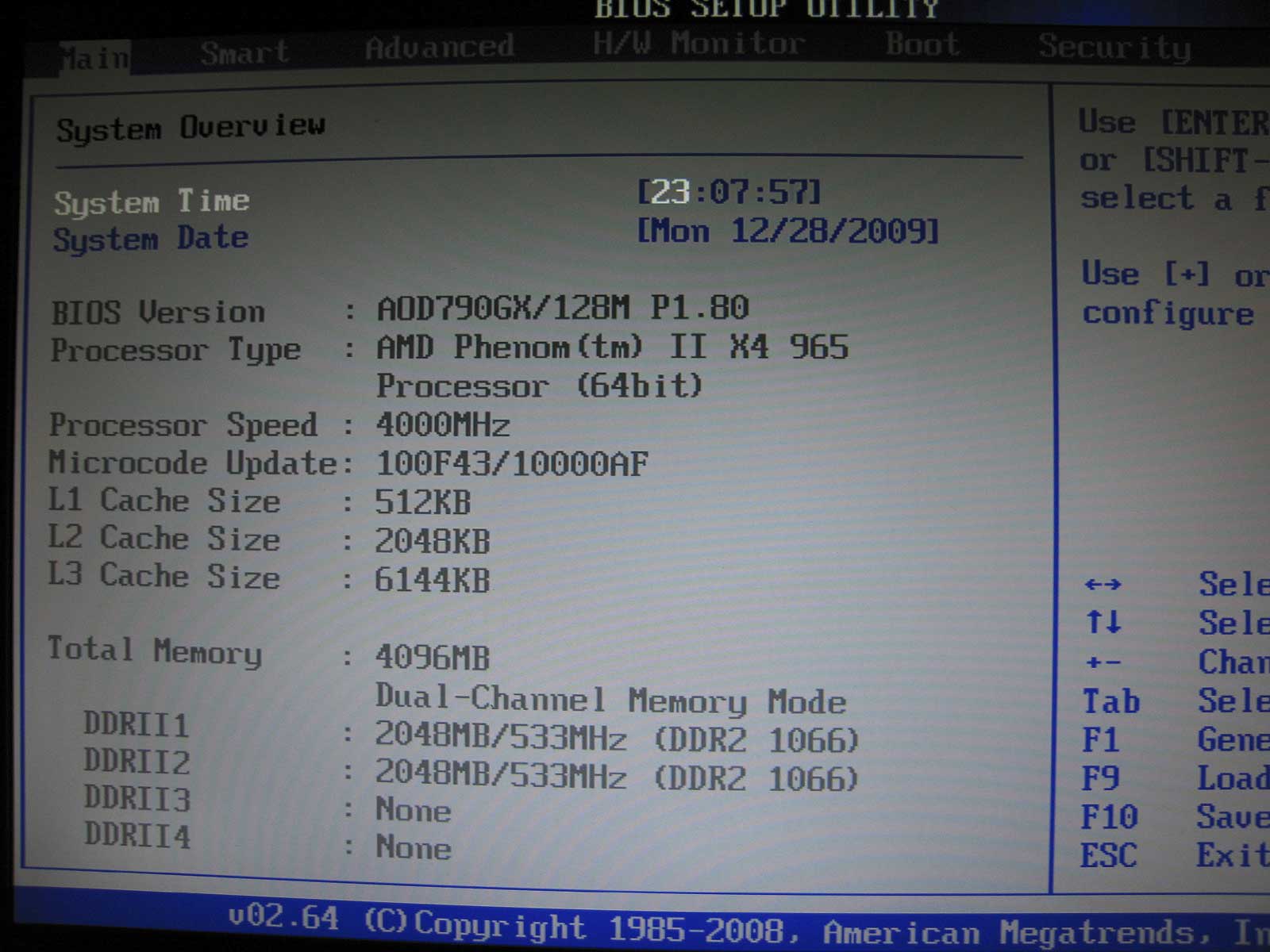
次に、CPU ConfigurationからOC設定に入ります。

Over Clock ModeをCPU PCIE ASYNCに設定します。

ここの詳細ですが、
CPU Frequency:
CPUの内部クロックです。
デフォルトは200、大体がココを200~230くらいで調整します。
PCIE Frequency:
PCI-EXPRESSのクロックです。
ここは100以上にするとボードを焼く原因になりますので、100固定にします。
Spread Spectrum:
クロックのふり幅調整です。OCする時にはOFFの方がいいらしい…とか…
Boot Failure Guard:
間違った設定をした時にブートを中断してくれる機能です。
ここではONにしておきます。
もしも間違った設定で次回のBIOS起動が出来なかったときには、電源ユニットのスイッチをOFFにすることでデフォルトで起動してくれます。
Cool'n'Quiet:
OCする場合にはOFFにします。
デフォルトはONになってますが、ONのままだとCPU付加に応じて勝手にクロックを下げたり上げたりしちゃいますので、それが不安定要素になってしまいます。
さらにキーボード↓ボタンで下の項目を設定します。

ここもちょっと説明をいれますと
CPU Multiplier/Voltage Change:
ここをデフォルトのAutoからManualに変えます。
この設定をAutoにしていると、マザーの独自調節機能などで勝手にCool'n'Quietが効いてる時みたいにクロックが可変してしまう恐れがあるので、それを止めさせます。
CPU Friquency Multiplier:
ここは倍率調整になります。
上のCPU Friquencyの何倍にするかの設定がココです。
CPU Voltage:
CPUにかける電圧を調整します。
一応、この設定だと4GHzくらいまでは1.5Vでも安定しますが、4GHzから上に上げる場合にはそれ以上をかけます。
BIOSだとCPUが耐えられるといわれてる1.5V以上にも設定できますが、CPUへのダメージが増えるだけになりかねませんため、適度に調節をしてください。
NB Friquency Multiplier:
FSB、HTの倍率設定になります。
今の設定ではx10のデフォルト設定ですが、メモリアクセスが重なるようなアプリをもっと快適に動かしたい場合にはこれをあげます。
NB Voltage:
NBにかかる電圧を調節します。
デフォルトのx10だと1.1V、もっと上げたい場合には気持ちかけていくくらいが丁度いいです。
CPUに比べてこちらは低電圧でもそこそこ倍率が上げられますので、本当に気持ち程度でかまいません。
Memory Clock:
メモリクロックを固定させます。
私の使ってるのはDDR2-1066ですので533、DDR2-800でしたら400にします。
Flexibility Options:
メモリの自動調節機能になります。
上のメモリクロックを固定してしまったらここであえて自動調節させる必要はありませんのでOFFにします。
Memory Controller Mode:
メモリコントローラのモードを調整します。
フツーのメモリはここをUngangedにしておく方がいい…らしいですよorz
これで殆どの設定は終わりです

パソコンに詳しい先輩はCPUの電圧はもっと盛れというお話でしたが…怖くてできませんorz
これだけ設定しただけでもCPUフルロードで48度とかいっちゃうので、ここにさらに電圧かけたらどんな悲惨な結果になるんでしょう…
そんなこんななPhenom ii X4のオーバークロックでした

 関係がありそうな他の記事…
関係がありそうな他の記事… Asrockに関係しそうなブログ内リンク
Asrockに関係しそうなブログ内リンク記事が膨れ上がりそうでしたので、こちらで一括ターミナルしてますorz




















では良いお年を~
来年もよろしくお願いいたします。
間違いだらけの記事ばっかりで
本当にスイマセンですorz
今年はトロロアオイさんと出会えましたコトが
本当に嬉しかったです♪
本当に本当にありがとうございました
2010年、トロロアオイさんにとって
よい一年でありますようにお祈りしてます♪